Šių metų liepą „Google Reader“ nusileis ir yrametas atsisakyti laivo. Tačiau rasti tinkamumo jūra alternatyvą yra taip pat svarbu, jei norite neatsilikti nuo visų savo mėgstamų svetainių ir tinklaraščių su kuo mažesniu perėjimo šoku. Tarp daugelio kitų puikių kanalų skaitytojų, kurie šią vasarą varžysis dėl jūsų dėmesio, „SyndiFeed“ neabejotinai patenka tarp geriausiųjų. Turėdamas žvilgantį, blizgantį žurnalo išvaizdą ir apgalvotą, akiai malonų puikios svetainės formatą, „SyndiFeed“ tikrai nusipelno, kad į tai būtų atsižvelgiama norintiems pakeisti, ypač šį paskutinį mėnesį, po kurio baigėsi „Google Reader“.
Atrodo, kad „SyndiFeed“ gana rimtai vertina maitinimą atinkamas, skaitytojams patogus išdėstymas. Puslapio apačioje yra nuoroda į svetainę, todėl pažvelkite į tai, apie ką kalbu. Pirmiausia turėsite prisiregistruoti.
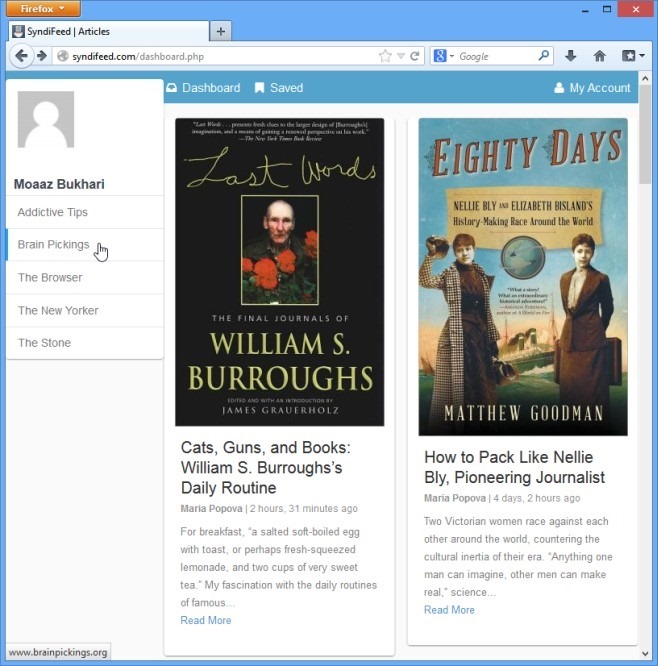
Pirma koja jūs esate prietaisų skydelyje, kur viskaslaukia naujausi kanalai. Pagal numatytuosius nustatymus jame rodomos įvairių populiarių internetinių šaltinių naujienų istorijos. Po savo vartotojo vardu matysite prenumeruojamų svetainių sąrašą. Prieš tęsdami toliau, pažiūrėkime, kaip gauti norimus informacijos santraukas tarnyboje. Kanalų valdymo skydelį galite pasiekti spustelėję savo vartotojo vardą (arba mygtuką „Mano paskyra“) ir kairėje šoninėje juostoje pasirinkę „Sklaidos kanalai“. Švari „SyndiFeed“ sąsaja užtikrina, kad jums nebus problemų ieškant savo kelio čia.
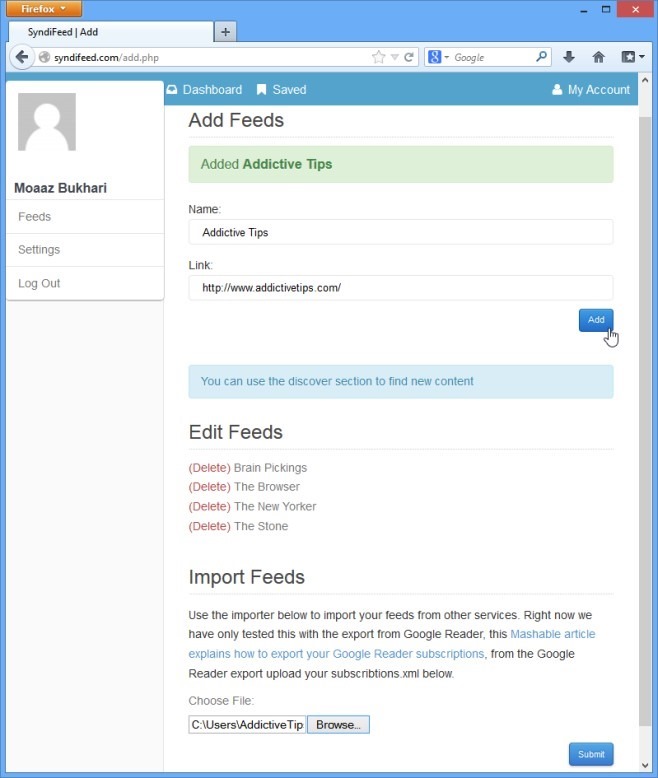
Čia galite pridėti atskirų informacijos santraukų, kaip aš tiesiogpridėjo „Priklausomybės patarimai“, kaip parodyta aukščiau esančioje ekrano kopijoje. Visos mano pridėtos prenumeratos rodomos skiltyje „Redaguoti informacijos santraukas“, iš kur jas galiu pervardyti arba ištrinti. Norėdami padėti naujiems vartotojams pradėti dirbti, kūrėjai taip pat įtraukė skyrių „Atrasti“ (šviesiai mėlyna juosta), kuriame galite naršyti ir užsiprenumeruoti įvairių temų kanalus.
Jei perjungiate iš „Google Reader“, vieną išjūsų pagrindinis rūpestis čia bus galimybė importuoti esamus sklaidos kanalus į „SyndiFeed“. „SyndiFeed“ tuo pasirūpina leisdama jums padaryti būtent tai. Pirmiausia turite suspausti ir eksportuoti „Google Reader“ teikinius į savo kompiuterį kaip .zip failą, o išsamias instrukcijas apie tai galite rasti mūsų pranešime apie informacijos santraukų eksportą iš „Google Reader“, skyriuje „Eksportuoti savo„ Google “prenumeratas“. eksportuotame ZIP faile esantis failas turės būti importuotas į „SyndiFeed“, kad perėjimas būtų baigtas. Tai yra šiek tiek sudėtinga, palyginti su kai kuriomis kitomis paslaugomis, kurios gali susisiekti su „Google Reader“ paskyra ir tiesiogiai importuoti jūsų sklaidos kanalą.
Dabar, kai savo kanalus importavote, spustelėkite vienąir jūs galite peržiūrėti visus naujausius ten paskelbtus įrašus. Pavyzdžiui, pirmoje ekrano kopijoje esu vieno mėgstamiausių tinklaraščių sklaidos kanalo puslapyje. Spustelėjus ten esantį elementą, pasirodo langas, kuriame galiu perskaityti turinį, pažymėti jį žymėjimui vėliau skaitymui arba išsaugoti „Instapaper“. Čia taip pat rasite socialinės žiniasklaidos mygtukus, kad galėtumėte tiesiogiai dalintis tuo, kas jums patinka iš „SyndiFeed“. Mygtukas „Žiūrėti išorę“ atidarys pasirinktą įrašą savo svetainėje kitame skirtuke.
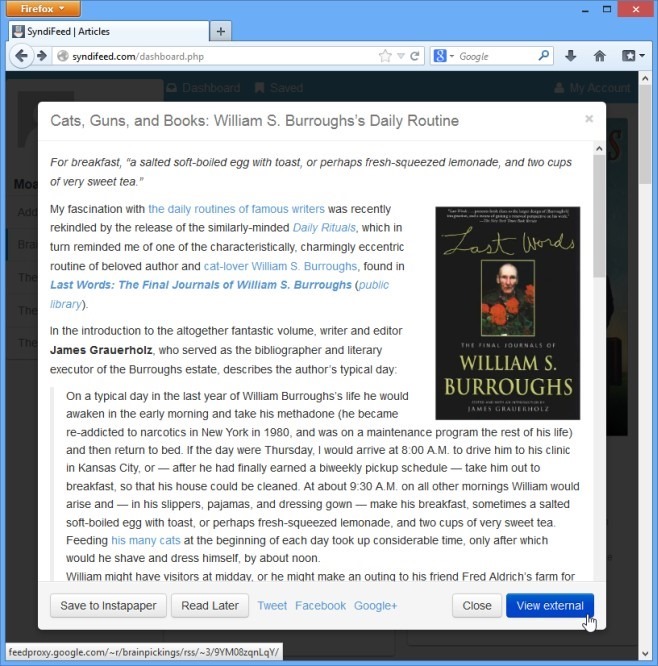
Dabar uždarydami šį įrašą grįžkime į informacijos suvestinę. Viršuje yra skirtukas „Išsaugota“, kuriame galite rasti visus elementus, kuriuos išsaugojote vėlesniam skaitymui. Pažiūrėkime, kaip jie organizuojami.
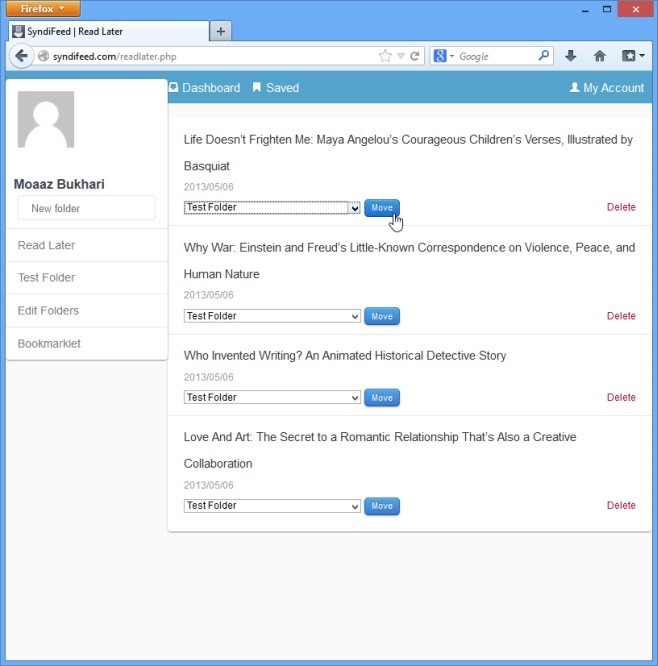
Galimybė kurti aplankus ir patalpinti įrašusjie šiame skyriuje man buvo laukiama staigmena; tai leidžia žymiai patogiau tvarkyti išsaugotus įrašus. Norėdami peržiūrėti aplanką ir jo turinį, tiesiog spustelėkite jį skydelyje kairėje. Visus aplankus ir viską jų viduje galima ištrinti naudojant „Redaguoti aplankus“. Nors mūsų bandymų metu neatrodė, kad ši aplanko valdymas veiktų „Chrome“, o „Firefox“ veikė nepriekaištingai.
Jei norite pasiekti savo paskyros nustatymus, eikite į „Mano“Paskyra “arba tiesiog spustelėkite savo vartotojo vardą. (Jūsų sąskaitos rodomas avataras įkeltas iš jūsų „Gravatar“ paskyros.) Horizontalus diagramos ekranas palygina jūsų mėgstamiausius kanalus iš mažiau palankių. Čia taip pat galite nurodyti savo „Instapaper“ paskyros kredencialus, kad galėtumėte į jį siųsti pranešimus. Be to, čia galite pakeisti savo privatumo nustatymus, el. Pašto adresą, paskyros slaptažodį ir informacinio biuletenio prenumeratą. Čia taip pat yra patogus trumpas pradžios vadovas, padėsiantis greitai pradėti „SyndiFeed“.
„SyndiFeed“ tinka skirtingiems langų dydžiamsir gali būti puikūs įvairiems mobiliesiems įrenginiams - pažadėta plėtra yra visai šalia. Apskritai, nors ir viršijamas „Feedly“ pusiausvyros jausmo, „NewsBlur“ RSS patrauklumo ar „Senojo skaitytojo“ nostalgiško žavesio, „SyndiFeed“ vis dar yra protingas sprendimas vartotojams, kurie švarą ir prieigą prie griozdo laiko svarbia tinkamo skaitymo patirtimi.
Apsilankykite „SyndiFeed“





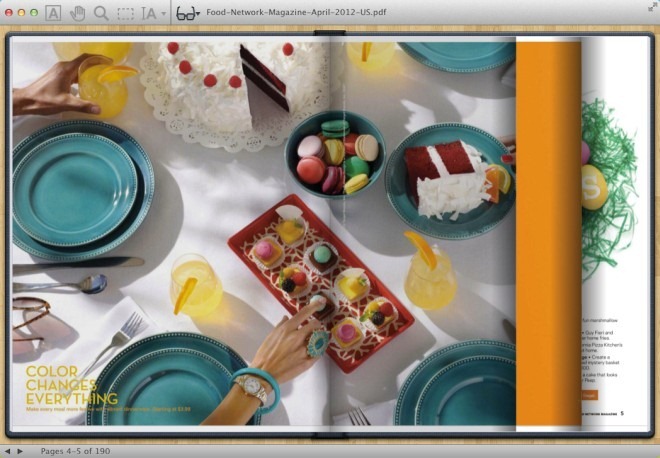







Komentarai